立即下载
没有对应的手机版,本软件为电脑版,电脑版软件不支持手机安装
PyCharm 2018.2.4是一款由JetBrains研发推出的Python IDE编程辅助软件,是目前系列软件发布的新版本,不仅具有调试、语法高亮、Project管理、代码跳转、智能提示、自动完成、单元测试、版本控制等诸多实用功能,而且还提供了一些很好的功能用于Django开发,能够帮助用户在使用Python语言开发时提高其效率的工具。2018.2.4新版提供智能代码完成、代码检查、实时错误突出显示和快速修复,以及自动代码重构和丰富的导航功能,相比于同类的ide开发工具所具备的功能,远程开发很好的帮助了用户进行项目的协同开发操作,通过远程解释器,集成的ssh终端,Docker和Vagrant集成,在远程主机或虚拟机上运行,调试,测试和部署应用程序,完善的解决了项目集成开发过程中的困扰。同时支持Google App Engine和IronPython,使 它成为 Python 专业开发人员和刚起步人员使用的有力工具。
本站为用户提供PyCharm 2018.2.4破解版下载,数据包内附带破解补丁,可以完美激活破解软件,解锁软件中被限制的很多功能,用户就可以免费、无功能限制使用了。以下有详细的安装教程、激活教程可供大家参考,大家可以参照具体步骤进行软件破解操作,希望对大家有帮助,欢迎有需求的用户前来下载使用。

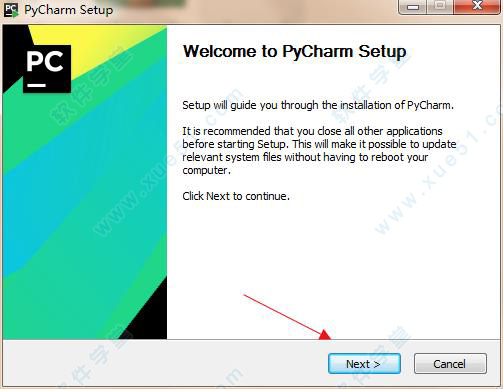
2、选择软件安装目录,可更改,也可按默认安装目录
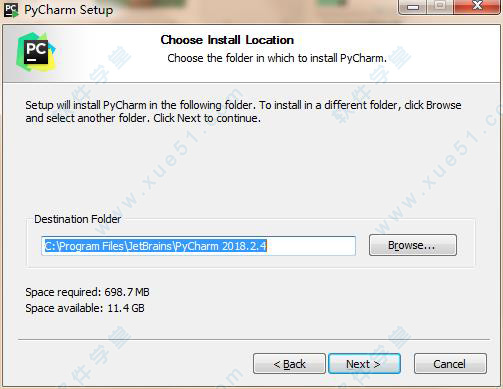
3、选择安装类型,用户可以根据自己的系统需求自行选择,小编这里选择的是64位安装类型,并点击“next”进入下一步
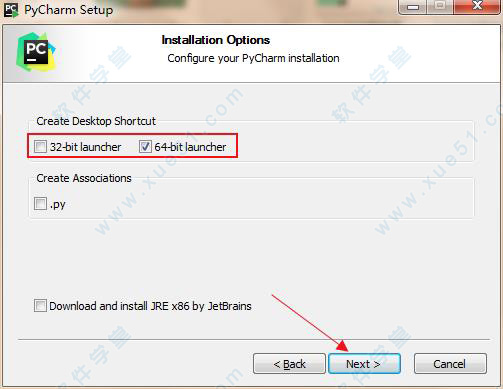
4、一切准备就绪,点击“install”开始安装软件
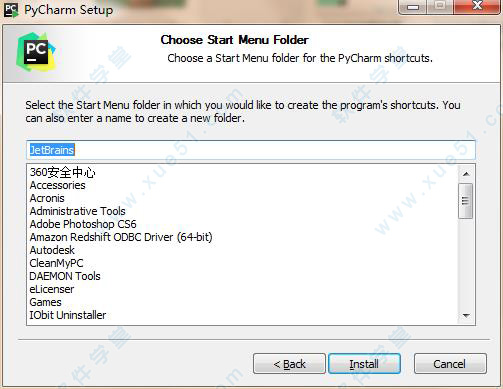
5、软件进入安装状态,安装过程需要一些时间,请大家耐心稍等片刻
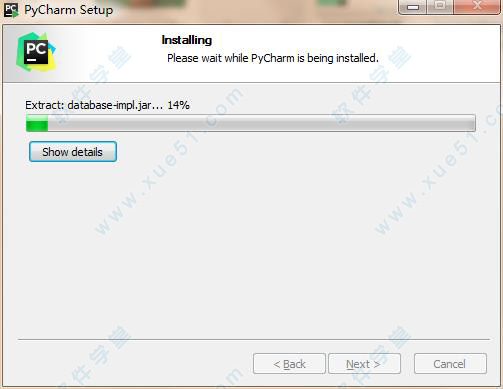
6、软件安装完成,点击“finish”退出安装程序
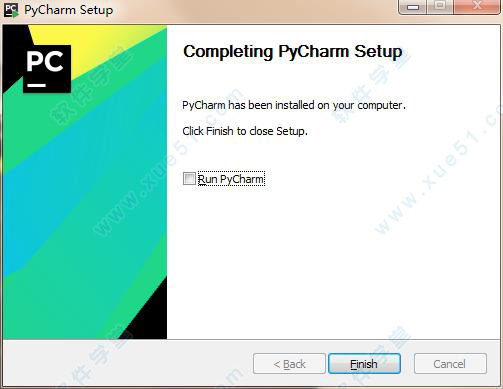
1、在桌面或者开始菜单找到软件并选中它,然后点击鼠标右键——打开文件位置,找到并进入软件安装目录
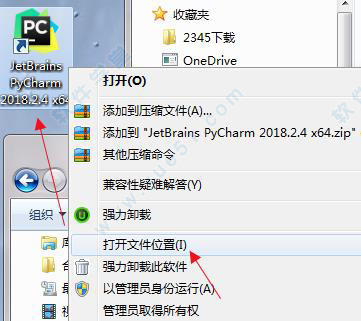
2、回到软件安装包打开crack文件夹,将破解补丁“JetbrainsCrack.jar”复制到软件安装目录bin文件下
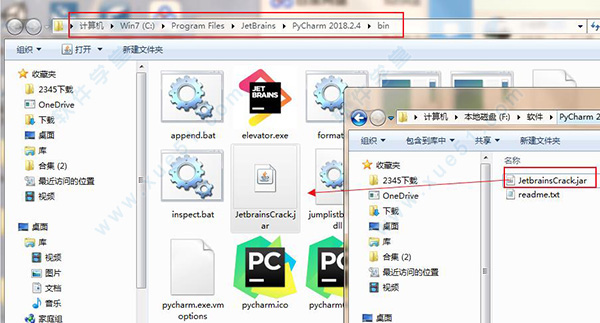
3、复制完毕后,在bin文件下用记事本分别打开pycharm.exe.vmoptions和pycharm64.exe.vmoptions并在后面添加代码:-javaagent:C:\Program Files\JetBrains\PyCharm 2018.2.4\bin\JetbrainsCrack.jar然后保存
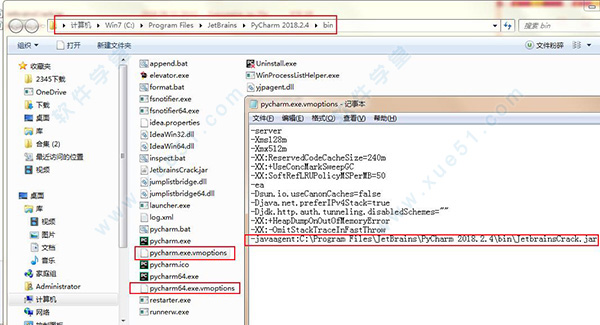
4、打开软件,弹出界面,点击“DO not import settings”,在下一个弹出界面中点击左下角“skip remaining and set defaults”
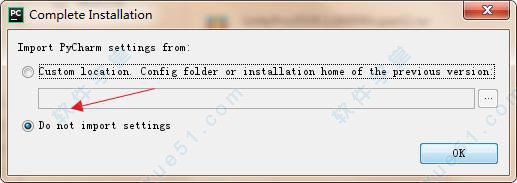
5、选择相应的选项,然后将注册码复制到软件上即可
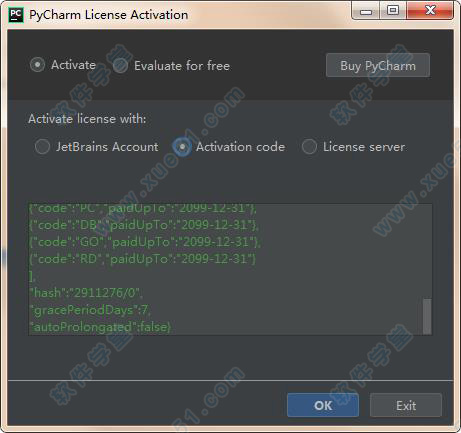
6、至此,PyCharm 2018.2.4破解版成功激活破解,用户可以免费无限制使用啦
通过智能代码完成,代码检查,动态错误突出显示,自动修复,以及所有主要Python实现的自动代码重构和丰富的导航功能,享受出色的编码帮助。
2、智能跨技术支持
除了Python之外,它还支持JavaScript,CoffeeScript,TypeScript,HTML / CSS,Cython,模板语言,AngularJS,Node.js等。
3、Web开发框架
它为现代Web开发框架提供了特定于框架的支持,例如Django,Flask,Google App Engine,Pyramid和web2py。
4、远程开发功能
使用远程解释器,集成的ssh终端,Docker和Vagrant集成在远程主机或虚拟机上运行,调试,测试和部署应用程序。
5、内置开发人员工具
开箱即用的一套惊人的工具:集成的调试器和图形测试运行器;内置终端;与Git,SVN和Mercurial集成;内置的数据库工具和SQL支持。
6、可定制和跨平台的IDE
它可在Windows,Mac OS或Linux上使用单一许可证密钥。享受精心调整的工作空间,可自定义颜色方案和键绑定,并提供VIM仿真。
7、PythonWeb框架
它为像Django、Flask、GoogleAppEngine、金字塔和web2py这样的现代Web开发框架提供了很好的框架支持,包括Django模板调试器、Manage.py和appcfg.py工具、特殊的自动完成和导航,仅举几个例子。
8、JavaScript&HTML
它为JavaScript、CoffeeScript、类型记录、HTML和CSS以及它们的现代后继者提供了一流的支持。JavaScript调试器包含在软件中,并与Django服务器运行配置集成在一起。
9、活编辑
LiveEditingPreview允许您在编辑器和浏览器中打开一个页面,并在浏览器中立即看到在代码中所做的更改。它自动保存您的更改,浏览器动态更新页面,显示您的编辑。
10、IPython Notebook集成
它与IPython Notebook集成,提供的解决方案结合了IPython Notebook的优势和最智能的Python IDE可提供的额外优势,包括自动完成,导航,错误检查等。
11、交互式Python控制台
你可以在该软件中运行一个REPL Python控制台,它提供了许多优于标准的控制台:使用检查,大括号和引号匹配进行动态语法检查,当然还有代码完成。
12、支持科学堆栈
它对科学图书馆提供特别支持。 它支持Anaconda,Numpy,Matplotlib和其他科学库,为您提供深入的代码洞察,交互式图形,阵列查看器等等。
13、可定制的UI
是否有任何软件开发人员不喜欢调整他们的工具? 我们还没有遇到一个,所以我们使UI定制变得轻而易举。 享受精心调整的工作空间,可自定义颜色方案和键绑定。
14、插件
超过10年的IntelliJ平台开发为它提供了50多种不同性质的IDE插件,包括对其他VCS的支持,与不同工具和框架的集成,以及Vim仿真等编辑器增强功能。
15、跨平台IDE
它适用于Windows,Mac OS或Linux。 您可以在尽可能多的计算机上安装和运行它,并在所有计算机上使用相同的环境和功能。
16、智能代码编辑器
它的智能代码编辑器为Python,JavaScript,CoffeeScript,TypeScript,CSS,流行的模板语言等提供一流的支持。 利用语言感知代码完成,错误检测和即时代码修复!
17、智能代码导航
使用智能搜索跳转到任何类,文件或符号,甚至任何IDE操作或工具窗口。 只需单击一下即可切换到声明,超级方法,测试,用法,实现等。
18、快速安全的重构
以智能方式重构代码,使用安全重命名和删除,提取方法,引入变量,内联变量或方法以及其他重构。 特定于语言和框架的重构可帮助您执行项目范围的更改。
19、调试,测试和分析
使用功能强大的调试器和Python和JavaScript的图形UI。 使用编码帮助和基于GUI的测试运行器创建和运行测试。 使用Python Profiler集成完全控制您的代码。
20、VCS,部署和远程开发
使用统一的UI节省时间,以便与Git,SVN,Mercurial或其他版本控制系统配合使用。 在远程计算机上运行和调试应用程序。 轻松配置自动部署到远程主机或VM,并使用Vagrant和Docker管理您的基础架构。
21、数据库工具
直接从IDE访问Oracle,SQL Server,PostgreSQL,MySQL和其他数据库。 在编辑SQL代码,运行查询,浏览数据和更改模式时,依靠软件的帮助。
1、点击创建新项目
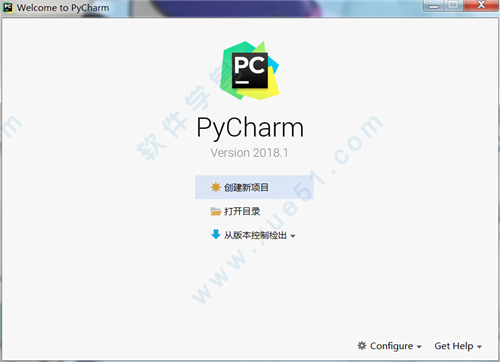
2、输入项目名、路径、选择python解释器。如果没有出现python解释器,进入步骤3
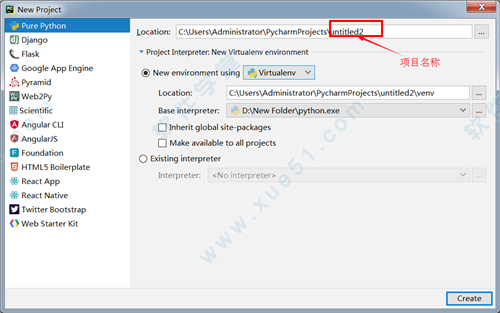
3、选择python解释器
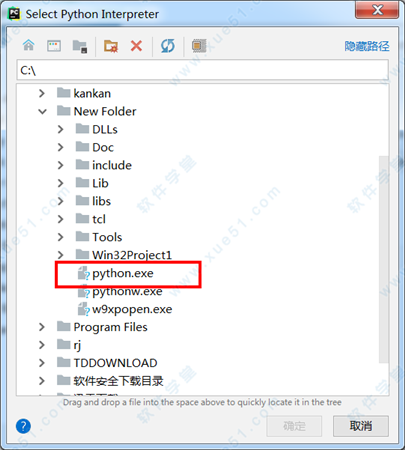
4、点击OK之后,就会创建一个空项目,里面包含一个.idea的文件夹,用于管理项目
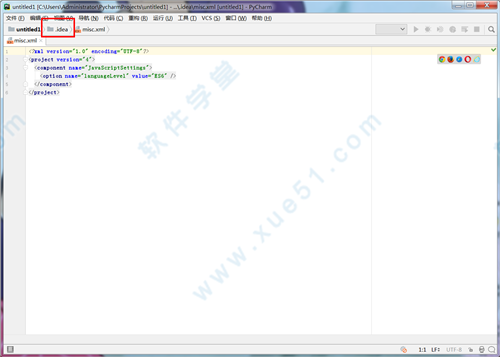
代码重构:包括重命名,引入变量,不断引进,拉,推下来,其他人;
使用Django进行Web开发:支持特定的模板编辑,服务器从IDE的启动,对HTML,CSS和JavaScript编辑的支持;
项目和代码导航:项目查看,文件结构查看,在文件,类,方法间快速跳转;
Error-Free编码:快速进行代码分析,错误高亮显示和快速修复;
集成VCS:支持Subversion, Perforce, Git以及CVS 等;
跨平台:支持Windows,Mac OS X和Linux操作系统
Ctrl + Space 基本的代码完成(类、方法、属性)
Ctrl + Alt + Space 快速导入任意类
Ctrl + Shift + Enter 语句完成
Ctrl + P 参数信息(在方法中调用参数)
Ctrl + Q 快速查看文档
F1 外部文档
Shift + F1 外部文档,进入web文档主页
Ctrl + Shift + Z --> Redo 重做
Ctrl + 悬浮/单击鼠标左键 简介/进入代码定义
Ctrl + F1 显示错误描述或警告信息
Alt + Insert 自动生成代码
Ctrl + O 重新方法
Ctrl + Alt + T 选中
Ctrl + / 行注释/取消行注释
Ctrl + Shift + / 块注释
Ctrl + W 选中增加的代码块
Ctrl + Shift + W 回到之前状态
Ctrl + Shift + ]/[ 选定代码块结束、开始
Alt + Enter 快速修正
Ctrl + Alt + L 代码格式化
Ctrl + Alt + O 优化导入
Ctrl + Alt + I 自动缩进
Tab / Shift + Tab 缩进、不缩进当前行
Ctrl+X/Shift+Delete 剪切当前行或选定的代码块到剪贴板
Ctrl+C/Ctrl+Insert 复制当前行或选定的代码块到剪贴板
Ctrl+V/Shift+Insert 从剪贴板粘贴
Ctrl + Shift + V 从最近的缓冲区粘贴
Ctrl + D 复制选定的区域或行
Ctrl + Y 删除选定的行
Ctrl + Shift + J 添加智能线
Ctrl + Enter 智能线切割
Shift + Enter 另起一行
Ctrl + Shift + U 在选定的区域或代码块间切换
Ctrl + Delete 删除到字符结束
Ctrl + Backspace 删除到字符开始
Ctrl + Numpad+/- 展开/折叠代码块(当前位置的:函数,注释等)
Ctrl + shift + Numpad+/- 展开/折叠所有代码块
Ctrl + F4 关闭运行的选项卡
2、查找/替换(Search/Replace)
F3 下一个
Shift + F3 前一个
Ctrl + R 替换
Ctrl + Shift + F 或者连续2次敲击shift 全局查找{可以在整个项目中查找某个字符串什么的,如查找某个函数名字符串看之前是怎么使用这个函数的}
Ctrl + Shift + R 全局替换
3、运行(Running)
Alt + Shift + F10 运行模式配置
Alt + Shift + F9 调试模式配置
Shift + F10 运行
Shift + F9 调试
Ctrl + Shift + F10 运行编辑器配置
Ctrl + Alt + R 运行manage.py任务
4、调试(Debugging)
F8 跳过
F7 进入
Shift + F8 退出
Alt + F9 运行游标
Alt + F8 验证表达式
Ctrl + Alt + F8 快速验证表达式
F9 恢复程序
Ctrl + F8 断点开关
Ctrl + Shift + F8 查看断点
5、导航(Navigation)
Ctrl + N 跳转到类
Ctrl + Shift + N 跳转到符号
Alt + Right/Left 跳转到下一个、前一个编辑的选项卡(代码文件)
Alt + Up/Down跳转到上一个、下一个方法
F12 回到先前的工具窗口
Esc 从工具窗口回到编辑窗口
Shift + Esc 隐藏运行的、最近运行的窗口
Ctrl + Shift + F4 关闭主动运行的选项卡
Ctrl + G 查看当前行号、字符号
Ctrl + E 当前文件弹出,打开最近使用的文件列表
Ctrl+Alt+Left/Right 后退、前进
Ctrl+Shift+Backspace 导航到最近编辑区域 {差不多就是返回上次编辑的位置}
Alt + F1 查找当前文件或标识
Ctrl+B / Ctrl+Click 跳转到声明
Ctrl + Alt + B 跳转到实现
Ctrl + Shift + I查看快速定义
Ctrl + Shift + B跳转到类型声明
Ctrl + U跳转到父方法、父类
Ctrl + ]/[跳转到代码块结束、开始
Ctrl + F12弹出文件结构
Ctrl + H类型层次结构
Ctrl + Shift + H方法层次结构
Ctrl + Alt + H调用层次结构
F2 / Shift + F2下一条、前一条高亮的错误
F4 / Ctrl + Enter编辑资源、查看资源
Alt + Home显示导航条F11书签开关
Ctrl + Shift + F11书签助记开关
Ctrl + #[0-9]跳转到标识的书签
Shift + F11显示书签
6、搜索相关(Usage Search)
Alt + F7/Ctrl + F7文件中查询用法
Ctrl + Shift + F7文件中用法高亮显示
Ctrl + Alt + F7显示用法
本站为用户提供PyCharm 2018.2.4破解版下载,数据包内附带破解补丁,可以完美激活破解软件,解锁软件中被限制的很多功能,用户就可以免费、无功能限制使用了。以下有详细的安装教程、激活教程可供大家参考,大家可以参照具体步骤进行软件破解操作,希望对大家有帮助,欢迎有需求的用户前来下载使用。

安装教程
1、下载并解压软件2018.2.4破解版安装包压缩包,然后双击运行软件程序进行软件原版安装,弹出界面,点击“next”继续安装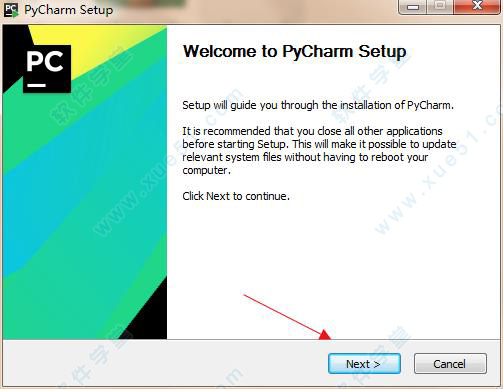
2、选择软件安装目录,可更改,也可按默认安装目录
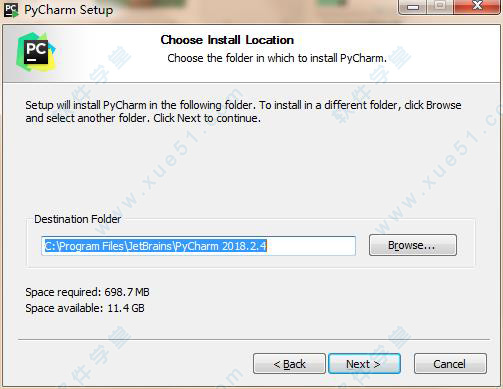
3、选择安装类型,用户可以根据自己的系统需求自行选择,小编这里选择的是64位安装类型,并点击“next”进入下一步
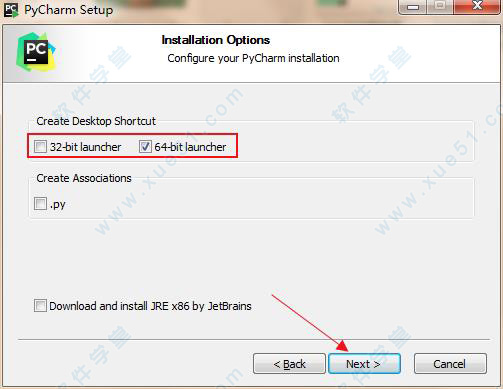
4、一切准备就绪,点击“install”开始安装软件
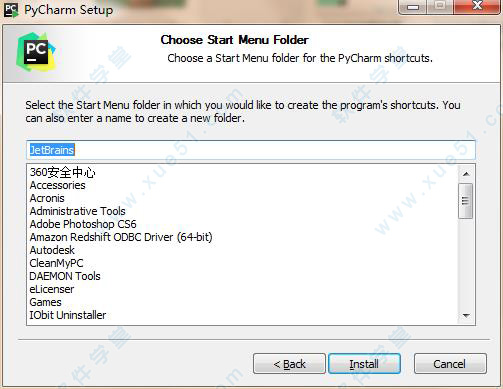
5、软件进入安装状态,安装过程需要一些时间,请大家耐心稍等片刻
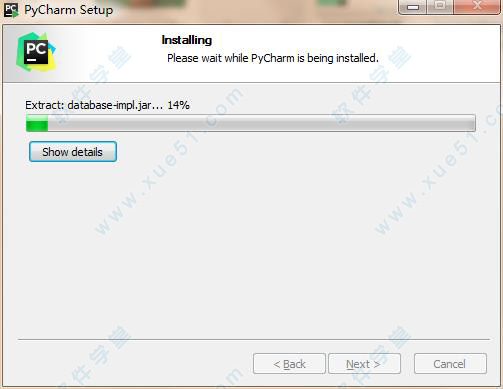
6、软件安装完成,点击“finish”退出安装程序
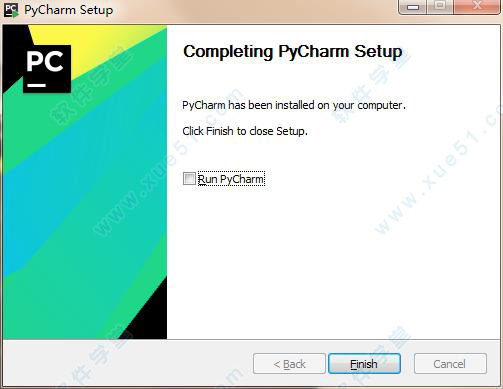
激活教程
软件安装成功后,下面我们来进行软件激活1、在桌面或者开始菜单找到软件并选中它,然后点击鼠标右键——打开文件位置,找到并进入软件安装目录
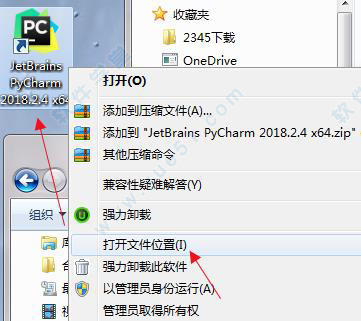
2、回到软件安装包打开crack文件夹,将破解补丁“JetbrainsCrack.jar”复制到软件安装目录bin文件下
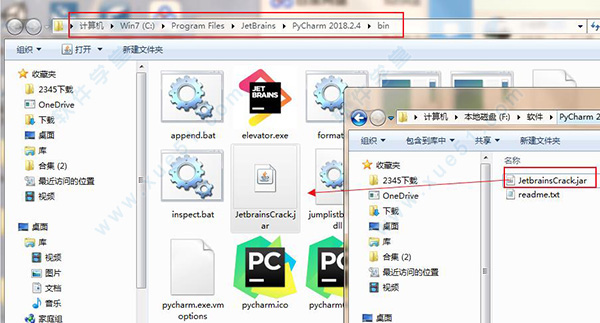
3、复制完毕后,在bin文件下用记事本分别打开pycharm.exe.vmoptions和pycharm64.exe.vmoptions并在后面添加代码:-javaagent:C:\Program Files\JetBrains\PyCharm 2018.2.4\bin\JetbrainsCrack.jar然后保存
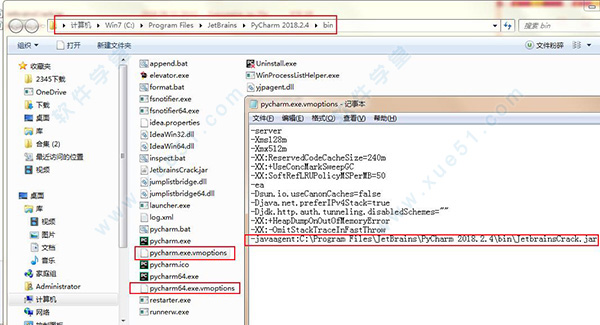
4、打开软件,弹出界面,点击“DO not import settings”,在下一个弹出界面中点击左下角“skip remaining and set defaults”
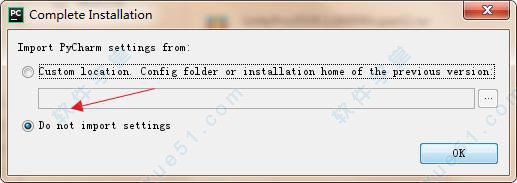
5、选择相应的选项,然后将注册码复制到软件上即可
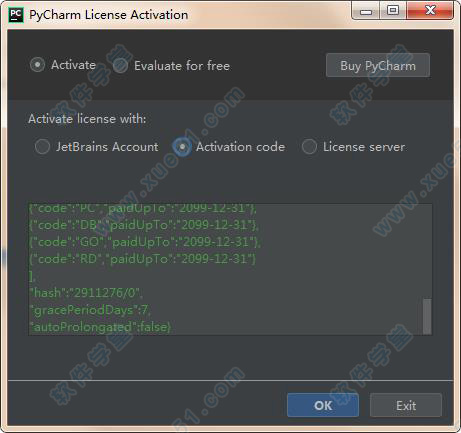
6、至此,PyCharm 2018.2.4破解版成功激活破解,用户可以免费无限制使用啦
版本功能
1、智能Python支持通过智能代码完成,代码检查,动态错误突出显示,自动修复,以及所有主要Python实现的自动代码重构和丰富的导航功能,享受出色的编码帮助。
2、智能跨技术支持
除了Python之外,它还支持JavaScript,CoffeeScript,TypeScript,HTML / CSS,Cython,模板语言,AngularJS,Node.js等。
3、Web开发框架
它为现代Web开发框架提供了特定于框架的支持,例如Django,Flask,Google App Engine,Pyramid和web2py。
4、远程开发功能
使用远程解释器,集成的ssh终端,Docker和Vagrant集成在远程主机或虚拟机上运行,调试,测试和部署应用程序。
5、内置开发人员工具
开箱即用的一套惊人的工具:集成的调试器和图形测试运行器;内置终端;与Git,SVN和Mercurial集成;内置的数据库工具和SQL支持。
6、可定制和跨平台的IDE
它可在Windows,Mac OS或Linux上使用单一许可证密钥。享受精心调整的工作空间,可自定义颜色方案和键绑定,并提供VIM仿真。
7、PythonWeb框架
它为像Django、Flask、GoogleAppEngine、金字塔和web2py这样的现代Web开发框架提供了很好的框架支持,包括Django模板调试器、Manage.py和appcfg.py工具、特殊的自动完成和导航,仅举几个例子。
8、JavaScript&HTML
它为JavaScript、CoffeeScript、类型记录、HTML和CSS以及它们的现代后继者提供了一流的支持。JavaScript调试器包含在软件中,并与Django服务器运行配置集成在一起。
9、活编辑
LiveEditingPreview允许您在编辑器和浏览器中打开一个页面,并在浏览器中立即看到在代码中所做的更改。它自动保存您的更改,浏览器动态更新页面,显示您的编辑。
10、IPython Notebook集成
它与IPython Notebook集成,提供的解决方案结合了IPython Notebook的优势和最智能的Python IDE可提供的额外优势,包括自动完成,导航,错误检查等。
11、交互式Python控制台
你可以在该软件中运行一个REPL Python控制台,它提供了许多优于标准的控制台:使用检查,大括号和引号匹配进行动态语法检查,当然还有代码完成。
12、支持科学堆栈
它对科学图书馆提供特别支持。 它支持Anaconda,Numpy,Matplotlib和其他科学库,为您提供深入的代码洞察,交互式图形,阵列查看器等等。
13、可定制的UI
是否有任何软件开发人员不喜欢调整他们的工具? 我们还没有遇到一个,所以我们使UI定制变得轻而易举。 享受精心调整的工作空间,可自定义颜色方案和键绑定。
14、插件
超过10年的IntelliJ平台开发为它提供了50多种不同性质的IDE插件,包括对其他VCS的支持,与不同工具和框架的集成,以及Vim仿真等编辑器增强功能。
15、跨平台IDE
它适用于Windows,Mac OS或Linux。 您可以在尽可能多的计算机上安装和运行它,并在所有计算机上使用相同的环境和功能。
16、智能代码编辑器
它的智能代码编辑器为Python,JavaScript,CoffeeScript,TypeScript,CSS,流行的模板语言等提供一流的支持。 利用语言感知代码完成,错误检测和即时代码修复!
17、智能代码导航
使用智能搜索跳转到任何类,文件或符号,甚至任何IDE操作或工具窗口。 只需单击一下即可切换到声明,超级方法,测试,用法,实现等。
18、快速安全的重构
以智能方式重构代码,使用安全重命名和删除,提取方法,引入变量,内联变量或方法以及其他重构。 特定于语言和框架的重构可帮助您执行项目范围的更改。
19、调试,测试和分析
使用功能强大的调试器和Python和JavaScript的图形UI。 使用编码帮助和基于GUI的测试运行器创建和运行测试。 使用Python Profiler集成完全控制您的代码。
20、VCS,部署和远程开发
使用统一的UI节省时间,以便与Git,SVN,Mercurial或其他版本控制系统配合使用。 在远程计算机上运行和调试应用程序。 轻松配置自动部署到远程主机或VM,并使用Vagrant和Docker管理您的基础架构。
21、数据库工具
直接从IDE访问Oracle,SQL Server,PostgreSQL,MySQL和其他数据库。 在编辑SQL代码,运行查询,浏览数据和更改模式时,依靠软件的帮助。
使用教程
下面,我们来学习一下软件使用教程1、点击创建新项目
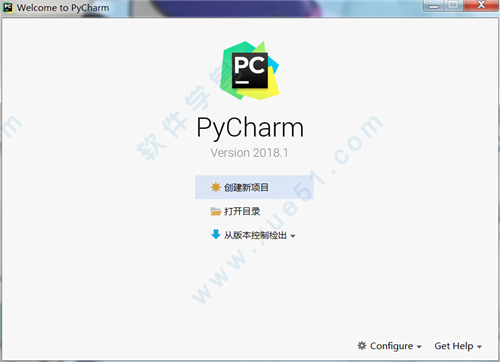
2、输入项目名、路径、选择python解释器。如果没有出现python解释器,进入步骤3
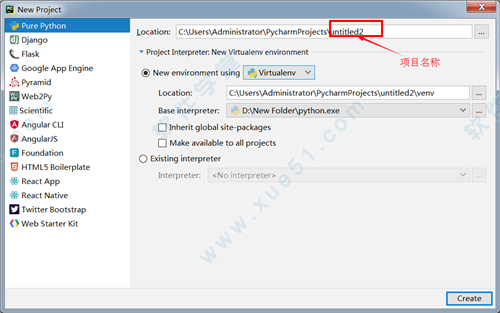
3、选择python解释器
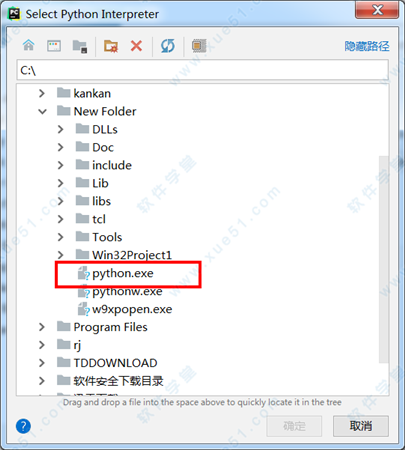
4、点击OK之后,就会创建一个空项目,里面包含一个.idea的文件夹,用于管理项目
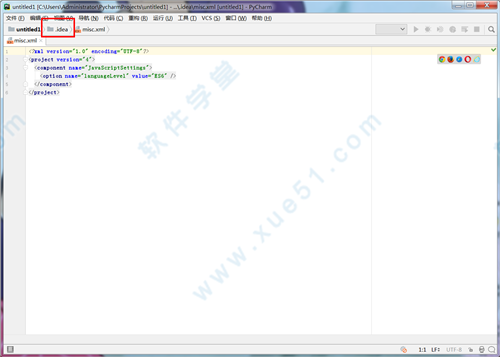
软件特色
智能编辑:为Python提供代码完成,快速切换语法,错误代码高亮显示和代码检查;代码重构:包括重命名,引入变量,不断引进,拉,推下来,其他人;
使用Django进行Web开发:支持特定的模板编辑,服务器从IDE的启动,对HTML,CSS和JavaScript编辑的支持;
项目和代码导航:项目查看,文件结构查看,在文件,类,方法间快速跳转;
Error-Free编码:快速进行代码分析,错误高亮显示和快速修复;
集成VCS:支持Subversion, Perforce, Git以及CVS 等;
跨平台:支持Windows,Mac OS X和Linux操作系统
快捷键介绍
1、编辑(Editing)Ctrl + Space 基本的代码完成(类、方法、属性)
Ctrl + Alt + Space 快速导入任意类
Ctrl + Shift + Enter 语句完成
Ctrl + P 参数信息(在方法中调用参数)
Ctrl + Q 快速查看文档
F1 外部文档
Shift + F1 外部文档,进入web文档主页
Ctrl + Shift + Z --> Redo 重做
Ctrl + 悬浮/单击鼠标左键 简介/进入代码定义
Ctrl + F1 显示错误描述或警告信息
Alt + Insert 自动生成代码
Ctrl + O 重新方法
Ctrl + Alt + T 选中
Ctrl + / 行注释/取消行注释
Ctrl + Shift + / 块注释
Ctrl + W 选中增加的代码块
Ctrl + Shift + W 回到之前状态
Ctrl + Shift + ]/[ 选定代码块结束、开始
Alt + Enter 快速修正
Ctrl + Alt + L 代码格式化
Ctrl + Alt + O 优化导入
Ctrl + Alt + I 自动缩进
Tab / Shift + Tab 缩进、不缩进当前行
Ctrl+X/Shift+Delete 剪切当前行或选定的代码块到剪贴板
Ctrl+C/Ctrl+Insert 复制当前行或选定的代码块到剪贴板
Ctrl+V/Shift+Insert 从剪贴板粘贴
Ctrl + Shift + V 从最近的缓冲区粘贴
Ctrl + D 复制选定的区域或行
Ctrl + Y 删除选定的行
Ctrl + Shift + J 添加智能线
Ctrl + Enter 智能线切割
Shift + Enter 另起一行
Ctrl + Shift + U 在选定的区域或代码块间切换
Ctrl + Delete 删除到字符结束
Ctrl + Backspace 删除到字符开始
Ctrl + Numpad+/- 展开/折叠代码块(当前位置的:函数,注释等)
Ctrl + shift + Numpad+/- 展开/折叠所有代码块
Ctrl + F4 关闭运行的选项卡
2、查找/替换(Search/Replace)
F3 下一个
Shift + F3 前一个
Ctrl + R 替换
Ctrl + Shift + F 或者连续2次敲击shift 全局查找{可以在整个项目中查找某个字符串什么的,如查找某个函数名字符串看之前是怎么使用这个函数的}
Ctrl + Shift + R 全局替换
3、运行(Running)
Alt + Shift + F10 运行模式配置
Alt + Shift + F9 调试模式配置
Shift + F10 运行
Shift + F9 调试
Ctrl + Shift + F10 运行编辑器配置
Ctrl + Alt + R 运行manage.py任务
4、调试(Debugging)
F8 跳过
F7 进入
Shift + F8 退出
Alt + F9 运行游标
Alt + F8 验证表达式
Ctrl + Alt + F8 快速验证表达式
F9 恢复程序
Ctrl + F8 断点开关
Ctrl + Shift + F8 查看断点
5、导航(Navigation)
Ctrl + N 跳转到类
Ctrl + Shift + N 跳转到符号
Alt + Right/Left 跳转到下一个、前一个编辑的选项卡(代码文件)
Alt + Up/Down跳转到上一个、下一个方法
F12 回到先前的工具窗口
Esc 从工具窗口回到编辑窗口
Shift + Esc 隐藏运行的、最近运行的窗口
Ctrl + Shift + F4 关闭主动运行的选项卡
Ctrl + G 查看当前行号、字符号
Ctrl + E 当前文件弹出,打开最近使用的文件列表
Ctrl+Alt+Left/Right 后退、前进
Ctrl+Shift+Backspace 导航到最近编辑区域 {差不多就是返回上次编辑的位置}
Alt + F1 查找当前文件或标识
Ctrl+B / Ctrl+Click 跳转到声明
Ctrl + Alt + B 跳转到实现
Ctrl + Shift + I查看快速定义
Ctrl + Shift + B跳转到类型声明
Ctrl + U跳转到父方法、父类
Ctrl + ]/[跳转到代码块结束、开始
Ctrl + F12弹出文件结构
Ctrl + H类型层次结构
Ctrl + Shift + H方法层次结构
Ctrl + Alt + H调用层次结构
F2 / Shift + F2下一条、前一条高亮的错误
F4 / Ctrl + Enter编辑资源、查看资源
Alt + Home显示导航条F11书签开关
Ctrl + Shift + F11书签助记开关
Ctrl + #[0-9]跳转到标识的书签
Shift + F11显示书签
6、搜索相关(Usage Search)
Alt + F7/Ctrl + F7文件中查询用法
Ctrl + Shift + F7文件中用法高亮显示
Ctrl + Alt + F7显示用法
展开全部内容















点击星星用来评分